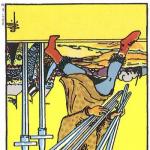Nemam tablet. Crtam jako malo i bojim se da će, ako ga kupim, ili tiho skupljati prašinu na polici, ili će vrijeme, kojeg već imam jako malo, potrošiti na pogrešne ciljeve kojima težim u životu. Ali u stvari, crtanje mišem mi sasvim odgovara, ovo, naravno, može izgledati čudno, ali je istina.
ja koristim Photoshop CS5 i Logitech mx518 miš.

Služi mi već 5 godina, veoma je udoban, prave linije kojih se svi toliko boje, crtaju se bez poteškoća. Mada napravi skicu ljudska figura Ne mogu (ni na papiru nije lako), ali evo primjera skice oka nacrtane od nule.

Glavna poteškoća je i dalje nedostatak znanja i iskustva.
Pokušat ću opisati glavne karakteristike crtanja mišem:
Mnogo je praktičnije slikati standardnim mekim kistom. Tvrdoća(Tvrdoća) se kreće od 20 prije 70% . Protok(pritisak) 40% . Opacity(Neprozirnost) je također obično niska, ali ovisi o situaciji. Bojim se da ova stavka može uzrokovati negativne emocije, jer se skoro sva upotreba mekog kista ne odobrava, ali crtanje mišem pomoću njega je mnogo praktičnije. Ne postoji način da se reguliše stepen pritiska, pa će, ako uzmete tvrdu četku, potezi ispasti veoma grubi. Zato morate biti oprezni.

Ponavljam, s obzirom da je nemoguće regulisati stepen pritiska, dodatno koristim gumicu sa malom neprozirnošću da malo obrišem krajeve linija.
Mnogo i puno klikova. Općenito, morate vrlo brzo ne samo kliknuti na sam crtež, već i moći promijeniti veličinu kista, njegovu tvrdoću, prozirnost i prebaciti se na gumicu i nazad, to bi trebalo razviti do automatizma.
Sada, zapravo, o samom crtežu.
Ideja se pojavila više od godinu dana prije, i više se ne sjećam kako se ova slika pojavila u mojoj mašti i šta me je inspirisalo. Uklonio sam neke faze kako bih se riješio besplodnih transformacija, jer zbog nedostatka znanja moram mnogo toga promijeniti u tom procesu. Krajnji rezultat je drugačiji od onoga što sam prvobitno objavio ovdje, izmijenio sam ga. Nije dobro da nekako objavite lekciju kada ste sami nezadovoljni crtežom.
Nameravao sam da nacrtam devojku čija se kosa pretvara u vodu i ispunjava ogromno jezero. Prvo, uvijek napravim skicu olovkom (ali pošto se ideja pojavila prije više od godinu dana, nije sačuvana) i pratim je u Photoshopu. Kao što vidite, ideja je bila malo drugačija i ja sam već počeo da je sprovodim, ali nešto nije išlo.

Godinu dana kasnije, ukazala mi se malo drugačija slika, mislio sam da ovo sigurno mora biti vodopad, a ne samo potok. Stoga sam već promijenio skicu u Photoshopu, ako postoji osnova, onda to ne predstavlja puno posla. Radna dozvola - 3773x5500.

Sljedeća faza je definicija raspon boja, što mi je uvek teško, uprkos tome što imam jasnu predstavu gde i koje boje treba da bude. Za ovo stvaram novi sloj na vrhu skice. Odmah da napomenem da ću u budućnosti kreirati mnogo slojeva na vrhu, postepeno ih lijepeći za podlogu. Ne koristim jasnu paletu, boje biram na oko ili pipetom od već nacrtanih dijelova.

Sa slikom radim ravnomjerno, ali možda ću istaknuti faze lica, jer je u malom obimu teško uhvatiti promjene.
Počinjem da detaljiziram lice i ocrtavam frizuru. Za farbanje kože koristim veliki, mekani kist sa malom neprozirnošću da ublažim prijelaz boje. Pritom okrećem lice i dodajem bogatije sjene narandžastih, žutih i bordo tonova.


Kosu iscrtavam isprekidanim linijama i brišem joj vrhove. Prvo uzimam gustu četku i postepeno je činim sve tanjom i tanjom. Koristeći ovaj princip, crtam apsolutno sve, ne samo kosu.

A sada da se vratimo, zapravo, na cijelu sliku.
U ovoj fazi glavni zadatak za mene - da ispravim anatomiju, da pripremim neku vrstu okvira za dalje detaljiranje. Da bih to učinio, gledam reference; biram veliki broj njih, tako da je nemoguće izdvojiti bilo koju konkretnu. Korištenjem transformacije ili crtanja na vrhu korigiram tijelo. Konkretnije označavam okruženje.

Zatim pokušavam da obogatim paletu boja, dodajući mnogo nijansi. Slikam nebo i prelazim preko svoje kose i kože istim bojama, pokušavajući da zablista. Čvrstom četkom haljinu napravim providnom u predjelu nogavica i detaljiziram steznik. Crtam planine u pozadini, kopiram ih zajedno sa nebom i okrećem ih okomito da stvorim odraz u vodi. Prvobitno je bio privezak oko vrata, za koji sam kasnije otkrio da nije na mjestu.


Crtam ruke i mijenjam izgled pletenice, umjesto uobičajene koju crtam “ spikelet“, jer nisam uzeo u obzir činjenicu da je to upravo ono što imam uz lice. Još detaljnije crtam nebo, vodopad, odraz u vodi i ocrtavam stabljike biljke na stijeni.



Imao sam osjećaj da nema dovoljno prostora, pa sam malo proširio platno. Dolje se počela pojavljivati magla i cvijeće na biljci.




I na kraju nanosim 2 filtera Alien Skin Exposure 2. Ispada 2 sloja na vrhu slike:
1. Film u boji - Kodak Ektachrome sredinom 1970-ih (plavi) (malo smanjite kontrast, neprozirnost 20%);
2. Film u boji - Fuji Provia 100F (prozirnost 20%);
Na svakom sloju brišem područja koja su previše tamna ili preeksponirana.

Gotov rezultat.
Konačan rezultat 
Pružaju velike mogućnosti kako profesionalnim umjetnicima tako i umjetnicima amaterima. Jedan od ovih programa je uključen u Adobe paket i zove se “Photoshop”. Namijenjen je prvenstveno za obradu i retuširanje fotografija, ali sadrži bogat set alata, ima intuitivan interfejs, a savladavanje po želji neće biti posebno teško.
Pitanje kako crtati u Photoshopu zahtijeva najmanje dva pojašnjenja. Koji uređaj planirate koristiti? Miš ili grafički tablet? Koju vrstu fajlova planirate da kreirate? Vektor ili raster?
Pitanje o crtanju mišem
Općenito, učenje crtanja u Photoshopu pomoću miša moguće je u punom smislu riječi samo u jednom slučaju. Miš je pogodan samo za vektorske crteže. Za rastersko slikarstvo se zaista može koristiti samo za stvaranje radova u duhu apstrakcionizma ili kubizma. Izvoditi jasno, precizno, složeno i prelepe linije Malo ljudi to može učiniti pomoću miša.
Ako želite da kreirate, morate koristiti alat Pen.
Varijante ovog alata vam omogućavaju da kreirate tačke i linije, a zatim manipulišete njima da biste ih savijali u pravom smjeru, stvarajući geometrijski ispravne forme. Zatim se ove brojke popunjavaju u pravoj boji. Prednosti ove metode crtanja su u tome što se crtež može lako mijenjati i ispravljati u bilo kojem trenutku (zbog čega je vektorska grafika toliko popularna među animatorima), kao i to što nema gotovo nikakve veze sa mogućnošću crtanja „ručno“. .”

Pomoću alata za vektorsku grafiku možete zaista crtati u Photoshopu od nule pomoću miša.
Korišćenje grafičkog tableta
Međutim, mogućnosti programa se tu ne završavaju; nudi mnogo mogućnosti za crtanje. Photoshop ima čitav niz alata za slikanje. Grafički tablet vam omogućava da ih iskoristite u potpunosti. Mnogi ljudi su i početnici i profesionalni umjetnici kupite ovaj uređaj umjesto da tražite neke lukave načine crtanja u Photoshopu pomoću miša.
Tablet će vam omogućiti da crtate jasne linije, simulirajući crtanje različiti instrumenti. Savladavanje tehnike crtanja će potrajati, ali će se isplatiti. Možete podesiti stepen pritiska olovke ili flomastera, kao i niz drugih alata koje simulira program.

Četka
Osnovni alat za crtanje u Photoshopu su brojni kistovi sa ogromna količina fina podešavanja. Osim ugrađenih četkica, možete ih sami kreirati. Osim toga, na mreži možete pronaći ogromne baze podataka kistova za svačiji ukus.

Početak rada
Prije crtanja linija u Photoshopu, morate kreirati novi dokument i - po mogućnosti - novi sloj. To uvijek daje posebne prednosti. Rad sa različitim slojevima omogućit će vam da uređujete fragmente vašeg crteža nezavisno jedan od drugog, mijenjate kompoziciju, brišete neuspješne linije bez utjecaja na uspješne i bez izobličenja pozadine.
Dakle, u meniju „Datoteka“ kliknite na liniju „Novo“, u prozoru koji se otvori postavite parametre dokumenta (veličinu, okruženje boja itd.). Platno je kreirano. Sačuvajte dokument.
U meniju "Slojevi" kliknite na liniju "Novo" - "Sloj". Postavite njegove parametre. Podrazumevano ćete kreirati prozirni sloj na vrhu pozadine. Možete ga izbrisati, rotirati, premjestiti ili urediti u bilo kojem trenutku bez utjecaja na druge slojeve.
Sada odaberite alat za četkicu. Na padajućoj listi odaberite njegov oblik, podesite veličinu i tvrdoću. Postavite boju budućih linija.
Sada možete crtati linije ili tačke. Dok radite, ne zaboravite redovno čuvati dokument.
Ako ste zadovoljni nacrtanim fragmentom slike i ne želite da se ošteti tokom daljih manipulacija, kreirajte novi sloj i radite u njemu. Zatim možete spojiti oba sloja za dalju obradu.
Fine postavke četkice
Prije crtanja u Photoshopu, prikladno je proučiti postavke kista, jer su mogućnosti alata na mnogo načina odlučujući trenutak za umjetnika.
Paleta "Četke" će vam omogućiti da kontrolišete liniju i učinite je življom.
Možda će vam se svidjeti sljedeće opcije prilagođavanja.
"Dinamika forme". Omogućava vam da liniju napravite debljom ili tanjom u zavisnosti, na primjer, od rotacije ili pritiska.
"Tekstura". Ovaj parametar je dizajniran da simulira crtanje određene strukture na platnu, a može se i prilagoditi.
"Dinamika boja". Kist možete podesiti tako da se nijansa linije mijenja i da crtež izgleda prirodnije.
"mokre ivice" Ova opcija vam omogućava da simulirate farbanje mokrom bojom. Istina, nema dodatnih postavki, ali radi na principu “on/off”. (možete ukloniti ili označiti okvir samo kada odaberete opciju).
Postoje i druge postavke koje će crtanje u programu učiniti bliže prirodnom.

Uređivanje slika
Jedan od razloga da postavite pitanje kako naučiti crtati u Photoshopu je mogućnost brzog uređivanja i "dovršavanja" posla, brzog pretvaranja nacrta u gotovu kopiju.
Prednosti crtanja na računaru se dobro osjećaju ako je potrebno završen posao uredite nešto što se rijetko može urediti na papiru ili platnu.
- Relativno jednostavno uređivanje malih i glavnih linija slike. Recimo da je prilično lako popraviti gotov portret bez ugrožavanja kvaliteta crteža.
- Izrada brojnih kopija rada, mogućnost povratka u određenu fazu rada.
- Prilagodba i radikalna promjena kompozicije. Često kompoziciono rešenje nalazi se tek nakon što je rad gotov. U ovom slučaju, morate se ili pomiriti s učinjenim greškama, ili ponoviti posao iznova i iznova. U Photoshopu, kada radite u slojevima, uvijek možete ne samo promijeniti kompoziciju, već i slobodno eksperimentirati bez gubljenja truda i dragocjenog vremena.
- Podešavanje i zamena pozadine i teksture.
- Podešavanje šeme boja.
Mogućnosti programa su toliko velike da, po pravilu, svako pronađe svoj način kako da crta u Photoshopu. Najčešće umjetnik ili dizajner koristi ograničen broj funkcija koje su dovoljne za postizanje glavnih ciljeva rada.
Adobe Photoshop pruža veoma široke mogućnosti za rad sa fotografijom i slikama. Možete promijeniti fotografiju do neprepoznatljivosti, ispraviti nedostatke i nedostatke ili nacrtati nešto novo. Ne morate biti umjetnik i stvarati slike. Vještine crtanja bit će korisne prilikom obrade fotografija i kolaža.
U ovom članku ćemo pogledati glavne alate Adobe Crtež Photoshop i pokazati vam kako da naučite kako crtati u Photoshopu.
U uređivaču fotografija možete crtati četkicama, olovkama, crtati ravne linije ili graditi geometrijske oblike.
Od raznih alata za crtanje, najkorisniji su sljedeći:
- Alat za četkicu. Veličina, gustoća i oblik četke se mogu mijenjati.

Kliknite desnim tasterom miša na ikonu alata "četka" i odaberite četkicu ili olovku kojom ćete slikati.
Alat za četkicu za miješanje/Alat za četkicu za miješanje. Ovaj kist vam omogućava miješanje boja i radi gotovo kao pravi alat za slikanje.
Alat/alat za prilagođeni oblik « Slobodna figura» . Desnim klikom na njega otvara se grupa alata za crtanje geometrijski oblici i forme. Istovremeno, biblioteka se može proširiti i dopuniti sopstvenim obrascima.

- Rectangle Tool
- Alat za zaobljeni pravougaonik
- Ellipse Tool/Ellipse Tool
- Poligon alat
- Linija Alat
- Alat za prilagođeni oblik
- Eraser Tool/Eraser Tool uklanja dijelove slike.
Na vrhu prozora Photoshopa nalazi se meni postavki za odabrani alat.
Pogledajmo parametre alata Alat za četkicu/"četka".

Glavni parametri četkice prikazani su na ovom snimku ekrana. Dakle, možete promijeniti veličinu četkice, njenu tvrdoću i oblik (možete kreirati vlastite kistove i preuzeti setove s interneta), gustinu i nivo punjenja.


Tvrda četka


Pokušajte eksperimentirati s postavkama kista i slikati na bijeloj pozadini četkicama različitih oblika, gustoću i veličinu, promijeniti boju i vrstu alata.
Hajde da sada shvatimo kako nacrtati jednostavnu sliku u Photoshopu.
Bolje je crtati odvojeno od pozadine, na prozirnim slojevima, stavljajući svaki logički element slike na poseban sloj.

Kliknite na ikonu za odabir boje i postavite aktivnu boju. Neka bude nijansa žute. Nakon toga biramo Paint Bucket Tool i kliknite na bilo koji fragment praznog bijelog sloja. Boja će preplaviti cijelo platno.
Kreirajmo novi transparentni sloj koristeći naredbu Sloj → Novo → Sloj. Nakon toga, prozirni sloj će se pojaviti na panelu slojeva. Prozirni sloj radi kao paus papir: mi ga ne vidimo, ali možemo vidjeti šta je na njemu nacrtano. Možete isključiti vidljivost sloja pomoću ikone oka ili promijeniti veličinu i oblik pomicanjem paus papira zajedno sa slikom.

Odaberite drugu boju i kliknite na alat "četka" i hajde da probamo da crtamo!

Samo pomjerite miš s pritisnutim lijevom tipkom preko platna.

Naravno, bolje je koristiti grafički tablet za crtanje. Kada radite s njim, veličina i gustina četkice ovisit će o stepenu pritiska na olovku, a pomoću tableta možete preciznije kontrolisati četkicu.
Adobe Photoshop ima radni prostor, namenjen umetnicima. Od prostora za fotografe razlikuje se po rasporedu panela i alata. Možete mu pristupiti pomoću menija Prozor → Radni prostor → Slikanje.

Ovdje su četke raspoređene u obliku liste, postoje brz pristup na paletu boja.

- smanjivanje veličine četke: [
- povećanje veličine četkice: ]
- smanjenje tvrdoće četkice: {
- povećanje tvrdoće četkice: }
- prebacite na prethodnu četkicu: ,
- prebacite na sljedeću četku: .
- prebacite se na prvu četku: <
- prebacite se na posljednju četku: >
- zameni boje: X
- zadana postavka boje (crno/bijelo): D
Promjenom tipova četkica i njihovih postavki, možete kontrolirati izgled kista i podesiti veličinu i gustinu poteza. I to će vam omogućiti da postignete realistični efekti prilikom crtanja.
Ovaj članak je u potpunosti posvećen lekciji crtanja u Photoshopu za početnike.
Ako nemate priliku da provedete barem nekoliko godina na pažljivom i mukotrpnom učenju crtanja, a zatim temeljito savladate mogućnosti urednika, a ipak želite crtati... Možda će vam ovi savjeti za početnike pomoći da barem izbjegnete zapanjujuće slike i uštedite mnogo vremena u stazi na grablje.
Ovi savjeti su nastali potpuno spontano i neočekivano. U poslednje vreme Sve češće sam nailazio na ljude koji žele da crtaju, ali budući da su još na samom početku svog puta, ponekad naprave fatalne greške koje kasnije utiču na njihov razvoj. Naravno, prije ili kasnije, oni koji su zaista krenuli da nauče da crtaju dovoljno podnošljivo, ili još više, shvate svoje greške, otkriju ispravne odluke, pročitao mnogo knjiga i članaka. Ali ovaj proces može potrajati mnogo duže nego što bismo željeli. I zato sam odlučio da napišem savjete koji će mi pomoći da sada vidim ili izbjegnem neke greške, a ne da čekam nesreću za mjesec ili čak godinu dana, kada sam već stekao naviku da ovako crtam i ne želim da promenim bilo šta, a želja za boljim crtanjem će terorisati moj mozak od nezadovoljstva.
Ovi savjeti su namijenjeni onima koji su se upravo naoružali tabletom. Ali možda će oni koji već znaju malo crtati ovdje pronaći nešto korisno. Ovo je prvi dio savjeta, koji kombinuje ono najosnovnije i najbolje.
Reći ću odmah - još uvijek morate naučiti osnove! Ali ako nemate vremena ili prilike, onda imate dvije mogućnosti: ne crtajte uopće ili učite dok idete. Ako ste odabrali ovo drugo, slobodno čitajte dalje.
Zapamti da se sve što vam je zabranjeno, naravno, može koristiti, ali to treba učiniti tek kada shvatite šta da radite s tim, inače će kvrge od grabulja rasti, ali rezultata neće biti.
SAVJET 1. Standardni kistovi u obliku trave, zvjezdica i ostalih gluposti loše su vam za narednih nekoliko mjeseci rada sa tabletom i Photoshopom.
Ovo je zlo, barem dok ne shvatite da možete i bez njih. U međuvremenu, striktno zapamtimo da bi tokom prvih mjeseci vaše bliske komunikacije sa tabletom vaša jedina četka trebala biti... standardna okrugla tvrda četka. U redu, može biti kvadratna, pravokutna ili, općenito, bez obzira na oblik. Solid. Nije mekano.
Mekana četka je, naravno, također korisna, ali za početak je najbolje zaboraviti na nju ili, ako se odlučite malo slikati njome, činite to u malim dozama i ostavite tvrdi kist za sada kao prioritet. Tokom nekoliko godina čuo sam toliko fraza poput „da mi je neko ovo rekao“ da sam bio definitivno uvjeren da je to tačno. ovaj savjet. Dakle - verujte mi! Ili... ubij ga. To je tvoja stvar.
Mnogi umjetnici na kraju prave (ili posuđuju od drugih) osnovne četke za sebe. Obično imaju nazubljene ivice kako bi se olakšalo miješanje. Ali sve ovo vam je sada potpuno nepotrebno. Zaboravite na sve ove kistove koji su ih puni na internetu. Naučite da bar malo savladate rundu tešku, pa je tek onda otežajte.
Ako je želja za korištenjem drugih kistova prevelika, idite u Photoshop i obrišite sve kistove osim tvrdog okruglog... dobro, i mekog, i zaboravite sve poznate metode kreiranje četkica. Neko vrijeme, naravno.
Hitno vam trebaju trava, lišće i leptiri? U čemu je stvar? Draw!
SAVJET 2. Vaš prvi crtež, ili sljedeći, ako ste već crtali, ne treba da bude vaša omiljena mačka, pas, brat, sestra, mama, tata, već... tonsko natezanje.
I.. ne, ne da vežbate pritisak olovke i ravnost linija, već da naučite kako da pravite glatke prelaze. Većina umjetnika početnika pati od činjenice da jednostavno ne znaju miješati boje i izgladiti ravnine. I, naravno, najjednostavniji i brzo rešenje Ispostavilo se da korištenje mekane četke, a to opet dovodi do užasnih rezultata, koji onda posebno slaboumne umjetnike dovode do psihičke traume.U redu, ovo zadnje je šala, ali činjenica ostaje činjenica. Stoga, prije nego počnete crtati, bilo to poželjno ili ne, svakako morate naučiti jednu jednostavnu, ali nevjerovatno korisnu tehniku.
pa iz ovoga:
dobićemo ovo:

Dakle, najoptimalniji i dobar način miješanje boja i stvaranje glatkog prijelaza je korištenje tvrdog kista jer vam omogućava da kreirate mnogo prijelaza i održavate "jasnoću" crteža, što mu daje život. Mekana četka vam omogućava da napravite naizgled glatkije prijelaze:

Ali takva glatkoća rijetko je korisna. Dobar je za stvaranje ukupnog volumena pozadine, ali kako god da se kaže, ako bolje pogledate, možete vidjeti da ostaje osjećaj zamućenosti, a kada se ova metoda koristi na crtežu, na primjer portret tvoja sestra, onda sve izgleda još gore.
Naravno, na vama je da odlučite koja vam se opcija najviše sviđa i, u idealnom slučaju, trebali biste moći koristiti obje, ali morate znati kada koristiti mekanu četku, a kada ne. U međuvremenu, ovo još uvijek ne znamo dobro - najviše najbolja opcija slušaj pametne tetke i stričeve kojima se tresem zrelo drvo, i radi kako kažu.
Pa počnimo sa istezanjem.
Da biste napravili tako jednostavno istezanje, morate se naoružati tvrdom okruglom četkom. Osobno, za osnovni kist preferiram da isključim odziv olovke na pritisak, koji bi određivao debljinu linije, ali odziv na prozirnost je upravo to. Ali ovo nije za svakoga. Vjerujem da se svako može sprijateljiti sa postavkama Photoshopa ako nije previše lijen. A ja ću pričati o nečem drugom.
1. Dakle, uzmite crnu boju i obojite njome pola našeg crteža. Pa, ili otprilike onaj dio koji će po vašem mišljenju biti... sjena.

2. Sada uzimamo i smanjujemo parametre Opacity i Flow kista (nalaze se na vrhu menija) na otprilike 40-50%. Kako manje vrijednosti Neprozirnost - što će naša boja biti transparentnija i ako povučemo liniju, onda će kroz nju biti vidljiv i donji sloj boje. Zapravo, Opacity se može uporediti sa gustinom boje. Što je veća vrijednost, veća je vlačna čvrstoća. Vrijednost protoka određuje gustinu "protoka". Grubo govoreći, možete postići kombinovanjem ova dva parametra različiti efekti iz četke, bez ometanja ostalih postavki. No, vratimo se na naše ovce.
Dakle, odabranom crnom bojom farbamo do pola Bijela boja. Štaviše, to se mora učiniti jednim pokretom, bez podizanja olovke. Ako ga otkinete, prethodni potez će pokriti onaj koji je već nacrtan i doći će do miješanja tamo gdje nam ne treba. Sada pipetom uzimamo novu rezultirajuću boju i bojimo je napola crnom bojom. Kao rezultat toga, na kraju ćemo dobiti nešto poput ovoga:

3. Zatim smanjujemo prečnik četke, pa, mislim da je jasno zašto? I uzimamo rezultirajuću boju s lijeve strane (na bijelom) i bojimo je do pola bijelom bojom, a zatim učinimo isto s crnom. I na kraju imamo nešto poput ovoga:

4. Mislim da je jasno šta ćemo dalje? Počinjemo hodati s lijeva na desno ili s desna na lijevo (što vam više odgovara) i, uzimajući boju, bojimo polovinu susjedne. Zatim uzimamo preostali komad neobojene boje i bojimo sljedeći komad do pola, itd. U suštini, radili smo neku vrstu istezanja.

Na mjestima je krivo, ali ja sam to uradio isključivo kao primjer tehnike.
5. Sada smanjujemo Opacity na 15-30% - to ovisi o osobnim prioritetima, na primjer, obično koristim unutar 20% ili više ako radi način pritiska olovke za kist, a mi nastavljamo raditi isto. Opet i opet. Općenito, ova lekcija je napravljena isključivo za obuku. Kao rezultat toga, sami ćete shvatiti kako najbolje kreirati prijelaze. Koji pritisak odabrati, kako nanijeti boje. A ovo će vam samo pomoći da shvatite. Malo je vjerovatno da ćete se ovako izopačiti, ali ponekad će to biti neophodno.
Kao rezultat toga, na kraju ćemo dobiti nešto poput ovoga:

Kada shvatite ovaj jednostavan zadatak, savjetujem vam da u budućnosti pokušate prevesti Opacity i Flow na pritisak olovke. I naučite raditi na ovaj način. Prvo, ovo će vam barem smanjiti vrijeme za stalne smetnje za promjenu parametara, a drugo, naučit ćete suptilnije manipulirati pritiskom tokom procesa crtanja, što je samo po sebi već cool!
Sada razgovarajmo o istezanju boja. Ovdje je sve u suštini isto. Možete ga samo rastegnuti na dva načina. Tačnije nije tako. Metoda je i dalje ista, ali akcije su malo drugačije, a rezultat... drugačiji.
Opcija 1. Prijelaz iz jedne boje u drugu, zaobilazeći međuboje. Ova metoda je slična c/b rastezanju jedan na jedan.

Međutim, nije dobro za slučajeve u kojima su boje udaljene na krugu boja. I, kao što vidite, boja na mestu mešanja „pada“ u sivu, što ponekad nije baš dobro za crtež i može dovesti do „prljavštine“ u budućnosti, ali može biti zgodno za pozadinu, gde boje bi trebale biti manje zasićene od plana prednjeg plana.
Opcija 2. Prijelaz iz jedne boje u drugu kroz međuboje u krugu boja. Ovdje je suština ista, ali dodajemo boje koje su između naše dvije glavne. Neću objašnjavati šta je to krug boja a šta znači srednja boja? Pročitajte teoriju boja i naći ćete mnogo toga korisne informacije. Vremenom ćete naučiti da dodajete nekoliko međuboja odjednom tokom procesa mešanja. U stvari, ovako se dešava crtanje – dodavanjem i mešanjem različite boje. Otkrio Ameriku, zar ne? Ali sada ćemo pokušati to učiniti na jednostavan način tako da razumete kako sve to funkcioniše.
Dakle, prvo podijelimo naš crtež na pola na žutu i ljubičastu. Zatim otvorite paletu i uzmite boju negdje na sredini između ovih boja, te sa Opacity 50% obojite pola žuto i pola ljubičasta. Voila i dobijamo dve međuboje.


Sada dolazi zabavni dio! Otvorite paletu i koristite kapaljku da pređete preko cijelog dijela. Prvo na prvom, pa na drugom. Da li je zaista zanimljivo? Pratimo isti raspon, ALI u drugom slučaju boje su zasićenije i svjetlije. I to je sjajno, zar ne? Dodavanjem srednje boje, naše istezanje smo učinili življim i to uopće nije bilo teško.
Zapamtite ovo i vaši će crteži odmah postati življi. Ovo je, naravno, teško odmah implementirati, ali s vremenom ćete se snaći u tome i sve će uspjeti. Glavna stvar koju treba zapamtiti je ovo kada crtate.
Jedan ambiciozni umjetnik me zamolio da napravim video istezanja jer jednostavnim koracima nije bilo dovoljno za njega. Bio je to prvi put da drži olovku u rukama i nikada nije radio sa Photoshopom. Snimio sam kratak video koji pokazuje kako sam radio ova istezanja. Vrlo je jednostavno, ali ova vrsta treninga olovke je zapravo vrlo korisna, posebno kada radite sa bojom. Bilo bi sjajno kada biste postavili Opacity i Flow na pritisak olovke prilikom izvršavanja. Usput, u ovom slučaju nećete morati prenisko spuštati ove parametre. To se može vidjeti u videu. Koristim 50% neprozirnosti skoro cijelo vrijeme.
SAVJET 3. Smudge Tool treba koristiti izuzetno rijetko i ni pod kojim okolnostima ga ne smijete koristiti za miješanje boja!
Vrlo često, umjetnici početnici, ne znajući da se boje mogu miješati zahvaljujući neprozirnosti i protoku, počinju da se miješaju sa onim što se čini jedinim. na pristupačan način- alat za prste. A onda to postane takva navika da čak i komentari poput “nemoj koristiti prst”, “očigledno je da si koristio prst”, “jako je mutno” itd. Ne mogu ih više natjerati da ponovo uče. A jež, nastavljajući da plače i ubrizgava se, penje se na kaktus iznova i iznova, sve dok ne dođe do lokalne krize i osoba jednostavno prestane da sluša šta mu se kaže.
Dakle, da se ovo ne dogodi, kažem odmah. Prst kao takav za blisku budućnost u potpunosti isključujemo. Oni su udobni da prave male trikove ispravljanjem ili izobličenjem linija. Ali potpuno je pogrešno da miješaju boje. Jer efekat će biti... pravi, kao da prstom razmažete boju.
Kao primjer, dat ću vam ovu malu sliku. Krugovi su vrlo mali, ali suština bi trebala biti jasna. Od ljudi koje sam intervjuisao, a koji se ne bave crtanjem i ne razumiju šta je i kako rađeno miksovanje, većina se odlučila za opciju 4 kao atraktivnu, što je, zapravo, istina.

Slika 1. Ovo je osnova boje. Imamo krug, skiciranu senku i svetlost. U suštini imamo samo tri tačke koje treba da pomiješamo.
Slika 2. Kao što vidite, rezultat je bio dobar, ali mutan. I kada velike veličine Dobićemo samo jedan kontinuirani „sapun“ slika. Ovo miješanje boja nastaje kada koristite mekanu četku ili koristite prst s postavkom meke četke. Na većoj slici možete vidjeti kako se boje miješaju prstom. Kao što vidite, mi jednostavno zamagljujemo liniju i praktički nema međuboja.

Slika 3. Stvari su jako loše ovdje. Umješala sam u ovaj krug koristeći svoj prst sa postavkom tvrdog kista. Nažalost, mnogi umjetnici početnici koriste ovu opciju i to je strašno, vjerujte mi. U većoj verziji možete vidjeti kako sve izgleda zastrašujuće. Naravno, mnogi majstori uspevaju da dovedu upotrebu svojih prstiju do savršenstva, ali gotovo nekolicina uspeva da obezbedi da njihov rad ne odaje „efekat prstiju“.

Slika 4- Pa, tu smo se pomešali različita značenja Opacity sa običnom tvrdom četkom. Kao što vidite, opcija izgleda obimnije zbog činjenice da smo kao rezultat miješanja dobili puno više nijansi i prijelaza. Pa, naravno, možete vidjeti kakvu snažnu razliku i prednost ova metoda ima u odnosu na druge.

Da rezimiram, ponavljam - nikada ne koristite prst za miješanje boja .
SAVJET 4. Bez obzira koliko želite da ne naučite teoriju boja - morat ćete to prije ili kasnije, ali neka pravila jednostavno morate naučiti odmah.
Dakle, savladavši najvažniju stvar - miješanje boja, hrabro idemo u bitku i crtamo, crtamo, crtamo. Naravno, zaboravljamo na teoriju boja jer ima puno toga za čitati, a uostalom, zašto nam je to potrebno? Da... A onda, kada bi se činilo da već možemo manje-više lepo da crtamo, odjednom odjednom čujemo u sebi „malo boja“, „sve je jednobojno“, „ako su senke tople, onda je svetlo hladno “, “prljavština” i tako dalje. I odmah padamo u stupor/paniku/tugu/odbijanje (podvuci po potrebi). Uostalom, kako to može biti! Kako to?? Da, ali nije tako. Zaboravili smo na teoriju boja. Nije uzalud toliko toga pisano o njoj.
Neću ovde pisati ono što je već opisano stotinama hiljada puta. Savjetujem vam da unesete u pretragu “Teorija boja” ili “Osnove nauke o bojama” i pročitate jedan cijeli članak. Naravno, prvi put nećete ništa zapamtiti. Imaćete samo osnovu u glavi u vidu činjenice da postoji ton boje, svetlost (ton), svetlost, senka, polusvjetlo, polusjena, refleksije, naglasci, zasićenje, toplo-hladnoća, dobro , i mala lista.
Pa, onda jednostavno morate u potpunosti naučiti jednostavna pravila, koje vrijedi zapamtiti i imati na umu svaki put kada crtate. I zapamtite da su svi međusobno povezani! Vremenom ćete jednostavno početi da ih primenjujete, ne razmišljajući o formulaciji, već ćete jednostavno osetiti i znati da je to neophodno. Možda ćete pronaći svoj način da shvatite teoriju boja. Ali za sada je ovo sve ispred nas - samo zapamtite sljedeće i bit će vam mnogo lakše.
Promjena boje prema obliku objekta.
1.
po lakoći:
- Svijetla boja, udaljavajući se, pada mrak.
Tamna boja postaje svjetlija kako se udaljava.
2.
Po zasićenju: udaljavajući se, boja blijedi u zasićenju, slabi.
3.
Toplo-hladnoća:
- Hladne boje će postati toplije kako se udaljavaju.
Tople boje će postati hladnije kako se udaljavaju.
4. Na svjetlu je boja svjetlija, u sjeni slabija i raspoređena je po polutonovima.
5. Što se tiče topline i hladnoće - ako odaberete toplu svjetlost, tada će sjene biti hladne. Ako odaberete hladno svjetlo, sjene će biti tople.
6. Boja u sjeni "svijetli" u zasićenju. Odnosno, postaje zasićeniji.
Ova pravila su mi bila vrlo korisna, jer me je jednostavna fraza „što je predmet dalje, to je kontrast na njemu manji“ svojevremeno zbunjivala, ali kada sam shvatio pravila, potpuno sam shvatio suštinu rečenog. Moram reći da nisam smislio pravila. Preuzete su iz jednog odličnog članka o osnovama nauke o bojama, gdje se ovo pitanje raspravlja na vrlo primitivnom nivou. Savjetujem svima da ga pročitaju, ali ne zaboravite, u budućnosti se svakako upoznajte s klasičnim obimnim teorijskim proračunima.
Pa, da bude jasno onima koji ne znaju kako se lakoća i zasićenost mijenjaju na paleti u Photoshopu, dat ću vam ovu sliku koja će vam pomoći da se snađete. Sa toplim i hladnim, morate se ponašati u skladu sa okolnostima i zapamtiti da se plava i zelena smatraju hladnim, a crvena i žuta toplima.

Sve? Pa, praktično da. Glavna stvar koju treba zapamtiti je da boja vara. Ako ste čitali teoriju boja, razumjet ćete o čemu govorim. Na primjer, siva okružena crvenom će izgledati kao plava, a smeđa okružena zelenim bojama će izgledati kao crvena, itd. Zato znajte teoriju, ali ne zaboravite da vidite šta crtate.
SAVJET 5: Izbjegavajte korištenje Burn i Dodge alata za stvaranje sjenki i svjetla.
Pa zašto je korištenje Burn loše? Činjenica je da se ponekad utiče na svetlost i senku, a zapravo i na samu boju objekta okruženje, poprima drugu nijansu, drugačiju od osnovne. Postoji mnogo nijansi u vezi s senkama, ali o tome ćemo kasnije. Sada samo treba da znamo da Burn i Dodge nisu čarobni štapić i sve što rade je da menjaju zasićenost boja, dok su nam potrebne i promene u boji i svetlosti, koje ovom opcijom nikako nećemo dobiti.
Pogledajmo primjer korištenja Burn-a za stvaranje sjena i uporedimo ga sa sjenama stvorenim pomoću tvrdog kista.
Kao primjer koristimo loptu koja nam je već poznata (slika 2) koju smo dobili sa slike 1 miješanjem superponiranih osnovne boje. Koristeći Burn, pojačali smo senku, a dodali svetlost koristeći Dodge (slika 3). Pa, na posljednjoj slici (slika 4) smo koristili dodatne boje za svjetlo i senku, a koristila i tvrdu četku.

Sada otvorimo paletu boja i pomoću kapaljke prođemo kroz primarne boje lopte dobivene metodom Burn and Dodge.



I šta vidimo? Ono što vidimo je da je senka postala zasićenija, ali to je sve. Raspon korištenih boja je kritično mali. Takvi radovi se često nazivaju „prženim“ jer zaista izgledaju kao crteži malo prženi u pećnici. Nema "pominjanja" ambijentalnog osvjetljenja na našem balonu.
Sada se ponovo naoružajmo kapaljkom i provjerimo naše boje na posljednjoj, ispravnoj opciji.




Kao što vidite, na svjetlu imamo naizgled potpuno nevidljive vizualno zelene boje, dok je sjena postala crvenija. Izvana, lopta izgleda mnogo bogatije nego ranije, ali nema osećaja da je spržena jer smo se trudili da to uradimo kako treba. Nije idealno, naravno, ali suština bi trebala biti više nego jasna.
E, sad da se odmorimo od muda i pogledamo istu stvar, ali na primjeru skice koju nam je Sandlady ljubazno ustupila.
Instrukcije
Da biste naučili kako crtati, morate biti sposobni jednostavno crtati. Odlično je ako ga imate iza sebe umetnička škola ili . Iako je dovoljno imati samo malo talenta, nekoliko knjiga o crtanju i kompoziciji i želju za razvojem. Prvo pročitajte teoriju, vježbajte na papiru, budite bolji u tome. Kada naučite kako da napravite skice, a zatim ih pretvorite u slike, sve ovo možete lako ponoviti pomoću kompjutera. Istina, crtanje mišem nije baš zgodno. Stoga biste trebali kupiti. Osjećat ćete se kao da zapravo crtate olovkom ili četkom. Vaša ruka će biti u svom uobičajenom položaju i moći ćete da crtate preciznije i ljepše.
Sada možete preći na učenje. Neophodno je da se upoznate sa njegovim osnovama, namenom, alatima i mogućnostima pre nego što pokušate da nacrtate nešto na računaru. Postepeno ćete naučiti sve više i više novih stvari, naučiti kako raditi sa slojevima, koristiti razne efekte i još mnogo toga.
Postoji nekoliko puteva kojima možete ići. Prvi od njih su kursevi licem u lice. Odaberite kurseve koji vam odgovaraju pažljivo čitajući njihov program. Ukoliko ste zadovoljni sadržajem i cijenom obuke, slobodno se prijavite. Najvjerovatnije ćete morati pohađati više od jednog kursa. Na kraju krajeva, niko neće dati sve informacije odjednom. Prvo uzmite kurs za, zatim možete pohađati složenije kurseve, pa čak i učiti dubinska studija. Nakon nekog vremena, primijetit ćete da će se kursevi međusobno razlikovati po područjima: bit će različiti od kursa Photoshopa za dizajnera. Veliki plus ovog načina učenja crtanja photoshopčinjenica da vas nastavnici kontrolišu, pomažu vam, ne daju vam da se opustite i podržavaju vaše težnje.
Treća opcija je pogodna za najjače volje i najorganiziranije ljude. Ako ste odlučni da naučite kako da uvučete photoshop, ali ne želite da zavisite ni od koga, budite zauzeti samostalno učenje. Postoji mnogo plaćenih i besplatnim materijalima, koji će vam pomoći da postignete svoj cilj ništa gore od redovnih kurseva. Mnogi od ovih diskova koštaju mnogo novca i predstavljaju video zapise seminara, majstorskih kurseva, lekcija ili kurseva. Neki od njih se mogu preuzeti na Internetu. Prednost ovakvog tipa treninga je što ćete ovaj materijal uvijek imati sa sobom i u svakom trenutku možete vidjeti trenutak koji vam je potreban, ponoviti nešto, stati, razmisliti. Osim toga, možete planirati svoje učenje i praksu u vrijeme koje vam odgovara.